Η δημιουργικότητα μπορεί να εκφραστεί με πολλούς τρόπους, και ένας συναρπαστικός τρόπος είναι η δημιουργία εικόνων με το εφέ του ψηφιδωτού κύκλου. Σε αυτό το σεμινάριο, θα σας δείξω πώς να δημιουργήσετε μόνοι σας αυτό το εντυπωσιακό εφέ φωτογραφίας στο Adobe Photoshop. Είτε θέλετε να σχεδιάσετε ένα μοτίβο καρτ ποστάλ, μια πολύχρωμη ταπετσαρία ή ένα ελκυστικό φυλλάδιο - το εφέ ψηφιδωτού κύκλου σας προσφέρει πολυάριθμες δυνατότητες για δημιουργικό σχεδιασμό.
Βασικά ευρήματα
- Το εφέ ψηφιδωτού κύκλου μπορεί να δημιουργηθεί γρήγορα και εύκολα στο Photoshop.
- Μπορείτε να δημιουργήσετε μοναδικά σχέδια χρησιμοποιώντας διαφανή μοτίβα.
- Η προσαρμογή του μεγέθους του μωσαϊκού επιτρέπει ένα ευέλικτο σχέδιο που προσαρμόζεται σε οποιαδήποτε εικόνα.
Οδηγίες βήμα προς βήμα
Αρχικά, χρειάζεστε μια κατάλληλη εικόνα για το έργο σας. Σε αυτό το σεμινάριο, θα χρησιμοποιήσουμε μια πολύχρωμη εικόνα ως βάση.
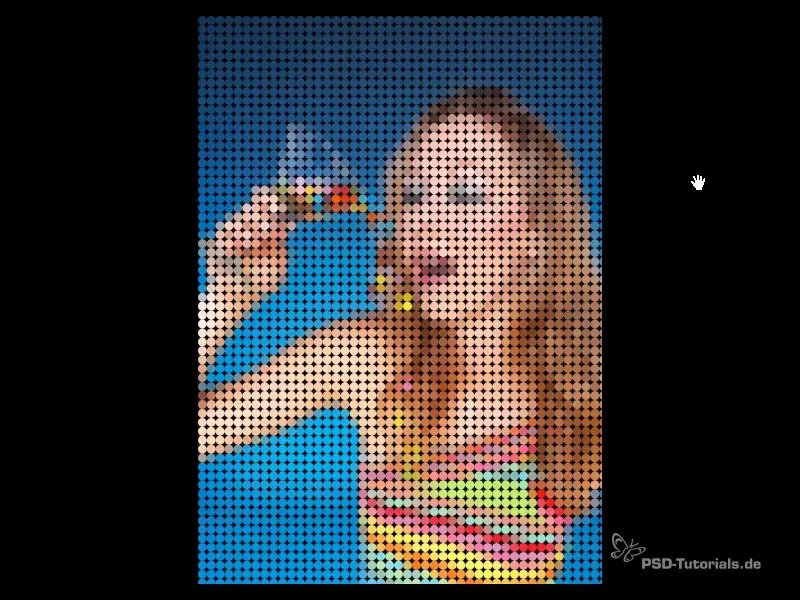
Για να ξεκινήσετε, ανοίξτε το Adobe Photoshop και δημιουργήστε ένα νέο έγγραφο. Θα πρέπει να επιλέξετε τις διαστάσεις 10 x 10 pixels, καθώς αυτό θα είναι το μέγεθος των ψηφιδωτών κύκλων σας.
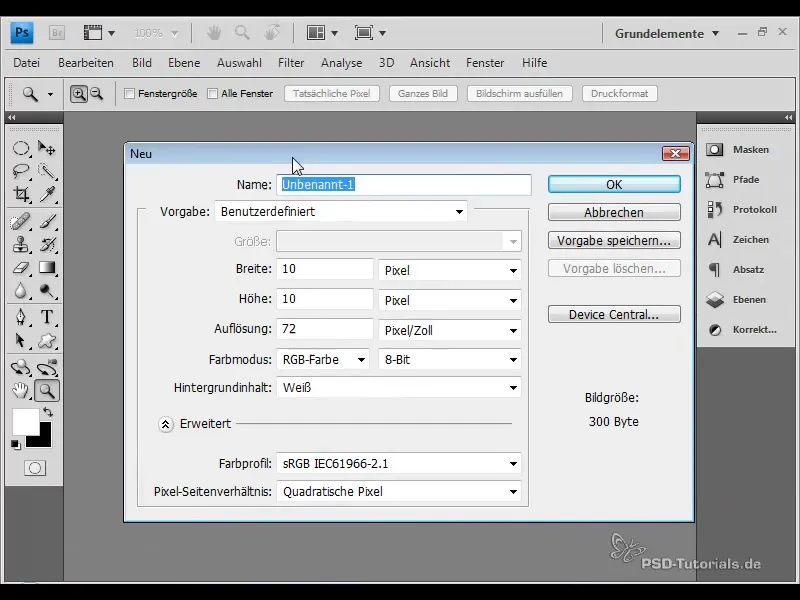
Μόλις ανοίξετε το έγγραφό σας, μπορείτε να κάνετε ζουμ στο 3200% για να δείτε καλύτερα τις λεπτομέρειες. Τώρα επιλέξτε το εργαλείο ελλειψοειδούς επιλογής και κρατήστε πατημένο το πλήκτρο Shift ενώ δημιουργείτε έναν τέλειο κύκλο με το ποντίκι.
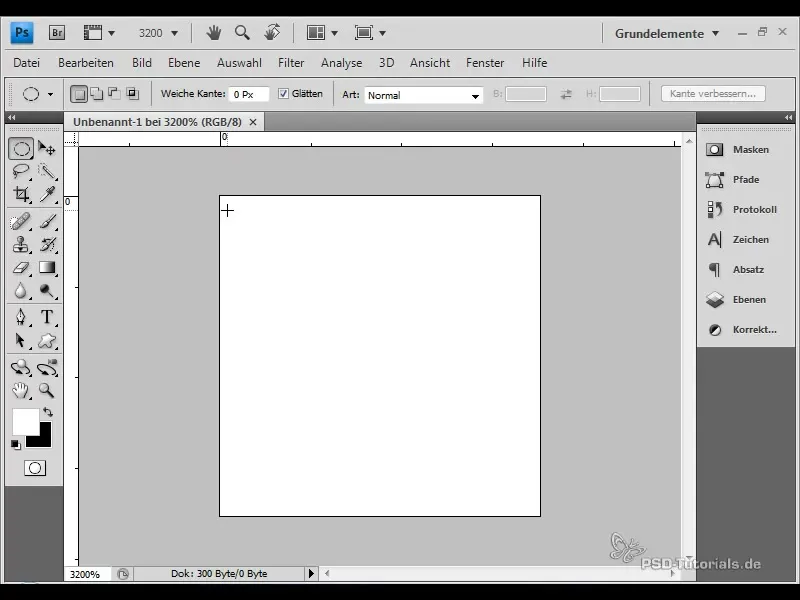
Στο επόμενο βήμα, πρέπει να μετατρέψετε το επίπεδο φόντου σε διαφανές επίπεδο. Για να το κάνετε αυτό, πατήστε το πλήκτρο Alt και κάντε κλικ στη στρώση. Αυτό είναι σημαντικό, καθώς οι στρώσεις φόντου δεν υποστηρίζουν διαφάνεια και χρειάζεστε διαφάνεια για να γεμίσετε τους κύκλους.
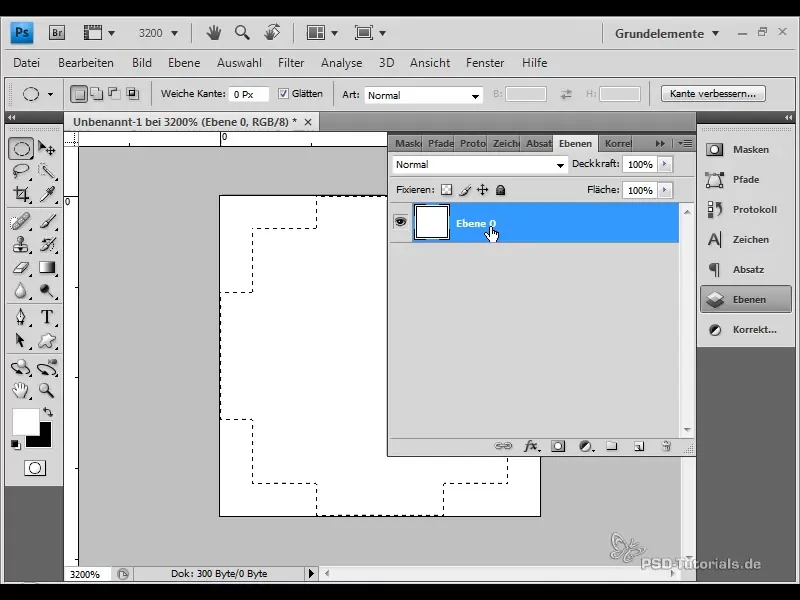
Τώρα θα κάνετε την επιλογή σας διαφανή. Για να το κάνετε αυτό, μεταβείτε στο μενού "Edit" (Επεξεργασία) και κάντε κλικ στην επιλογή "Set pattern" (Ορισμός μοτίβου). Δώστε στο μοτίβο το όνομα "Μοτίβο 10 x 10" για να διασφαλίσετε ότι θα μπορείτε εύκολα να το βρείτε ξανά αργότερα.
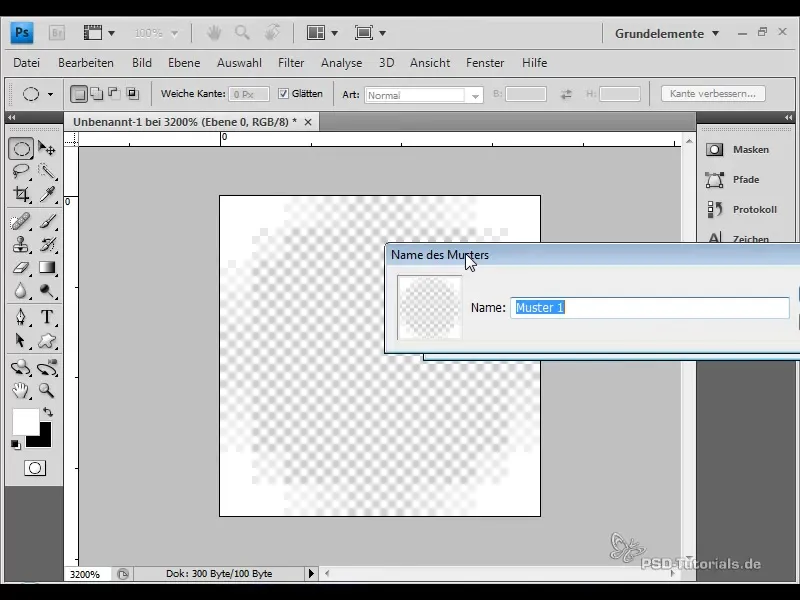
Αν θέλετε επίσης να πειραματιστείτε με ένα μαύρο φόντο, μπορείτε τώρα να δημιουργήσετε ένα επίπεδο προσαρμογής για τον κορεσμό του χρώματος και να προσθέσετε το περιεχόμενο του μαύρου εικονοστοιχείου. Για να το κάνετε αυτό, κρατήστε πατημένο το πλήκτρο ελέγχου και συγχωνεύστε τα πάντα σε ένα επίπεδο.
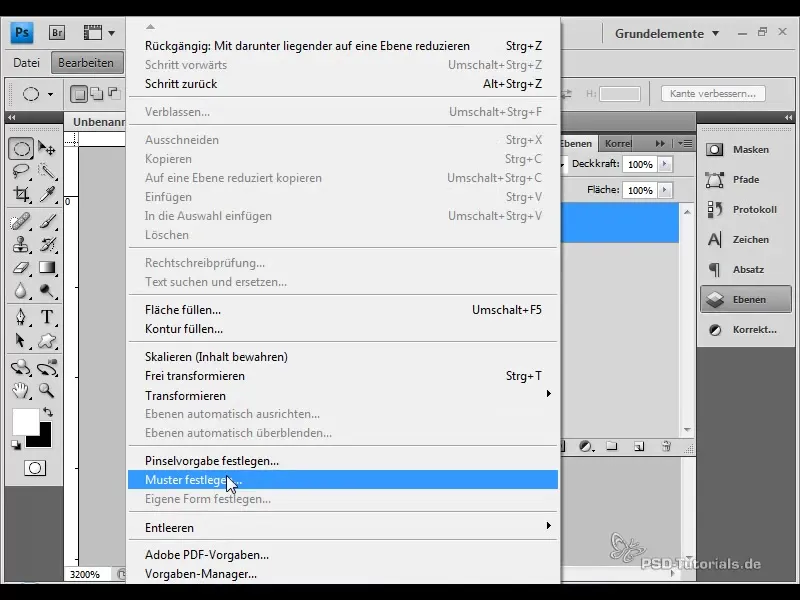
Το επόμενο βήμα είναι να επιλέξετε μια εικόνα. Μπορείτε να επιλέξετε μια φωτογραφία από τη συλλογή σας ή να κατεβάσετε μια από μια τράπεζα εικόνων. Σε αυτό το σεμινάριο, θα χρησιμοποιήσουμε μια εικόνα από τη Fotolia.
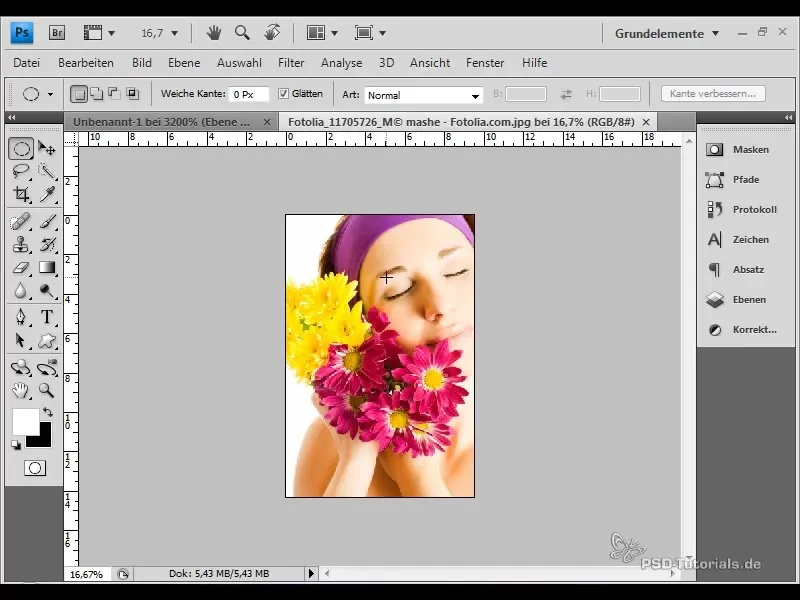
Αφού ανοίξετε την εικόνα σας, θα πρέπει να μετατρέψετε ξανά το επίπεδο φόντου σε επίπεδο διαφάνειας. Για να το κάνετε αυτό, κάντε δεξί κλικ στη στρώση και επιλέξτε "Μετατροπή σε έξυπνο αντικείμενο" για να ενεργοποιήσετε την ευέλικτη εργασία με φίλτρα.
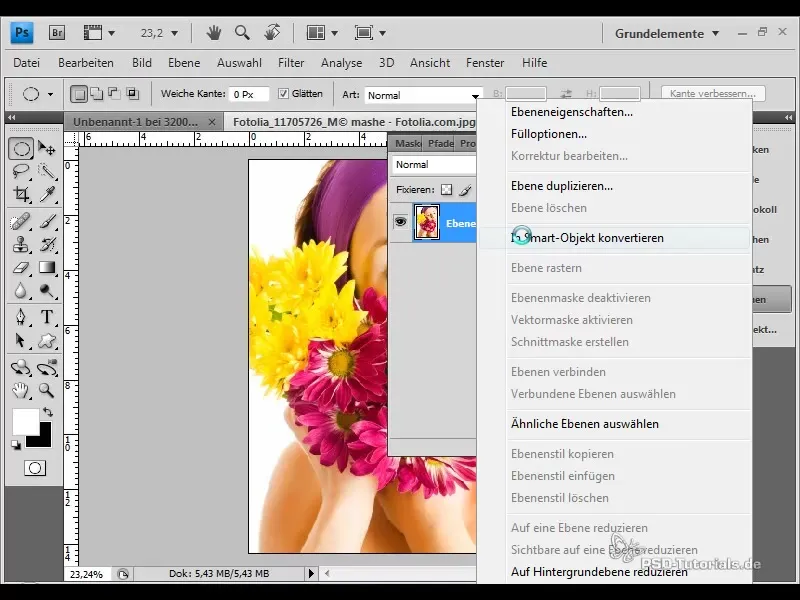
Τώρα μεταβείτε στο μενού "Φίλτρο" και επιλέξτε "Φίλτρο χονδρότητας" και στη συνέχεια "Μικροεφέ". Βεβαιωθείτε ότι έχετε επιλέξει ένα μέγεθος μικροσκοπίου που ταιριάζει με το μοτίβο σας. Καθώς έχουμε δημιουργήσει ένα μοτίβο 10 x 10 pixel, επιλέξτε και εδώ 10 τετραγωνικά.
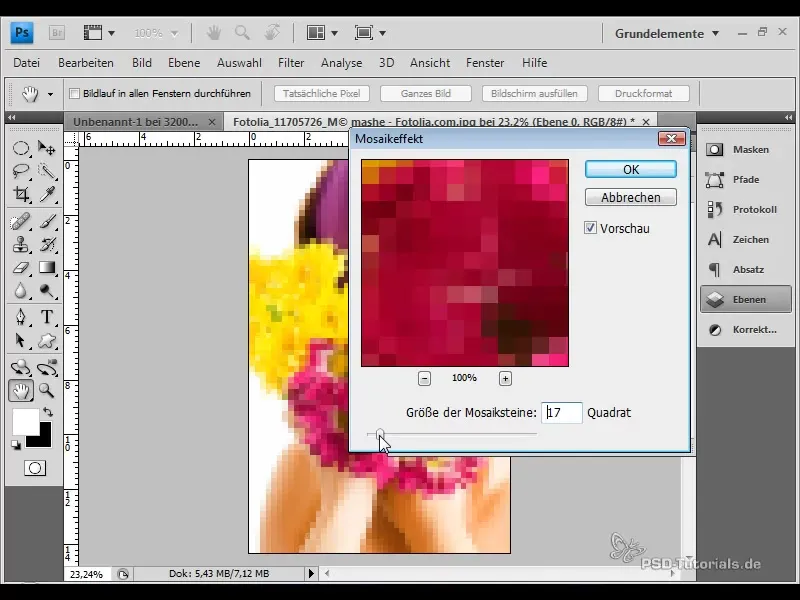
Επιβεβαιώστε τις ρυθμίσεις με "OK" και κάντε δεξί κλικ στο επίπεδο για να ανοίξετε τις επιλογές γεμίσματος. Επιλέξτε την προηγούμενη επικάλυψη του μοτίβου σας "Pattern 10 x 10 Black" και κάντε κλικ στο "OK".
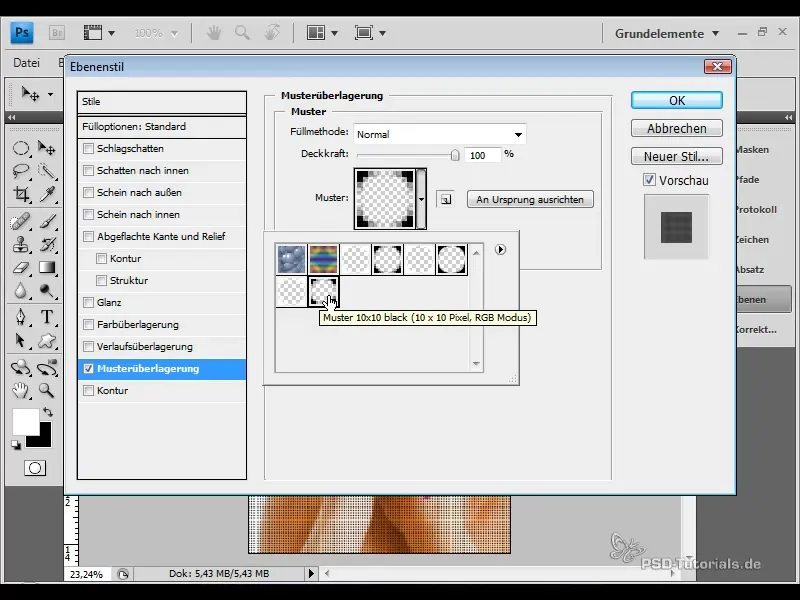
Θα δείτε το εφέ να εφαρμόζεται στην εικόνα σας. Τώρα ήρθε η ώρα να διαφοροποιήσετε το μέγεθος του μωσαϊκού ανάλογα με τις προτιμήσεις σας. Μπορείτε να το κάνετε αυτό γρήγορα προσαρμόζοντας τις ρυθμίσεις του έξυπνου φίλτρου.
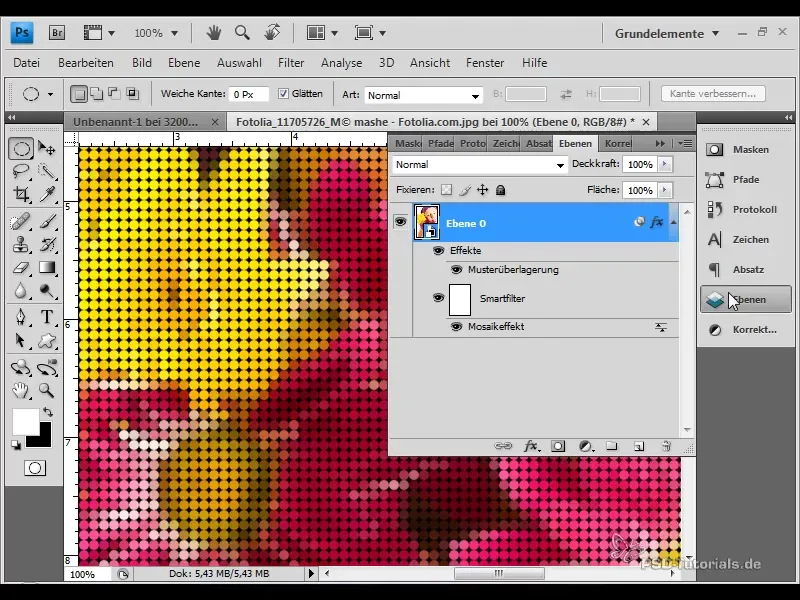
Δοκιμάστε διαφορετικά μεγέθη από 10 x 10 έως 25 x 25 για να δείτε ποιο εφέ σας αρέσει περισσότερο. Αυτή η ευελιξία είναι που κάνει το εφέ ψηφιδωτού κύκλου τόσο ελκυστικό για διάφορα θέματα, ιδιαίτερα για πολύχρωμες και λουλουδάτες εικόνες.
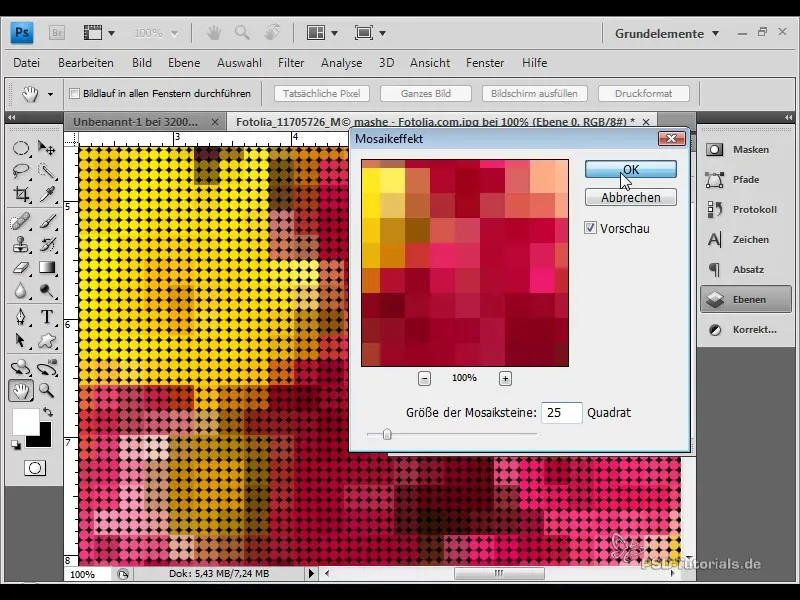
Όταν επιστρέψετε σε μια άλλη σκηνή, επιλέξτε ξανά τον μαύρο κύκλο για μια εντελώς νέα εμφάνιση. Με αυτή τη μέθοδο μπορείτε να δημιουργήσετε ποικίλα και ελκυστικά σχέδια.
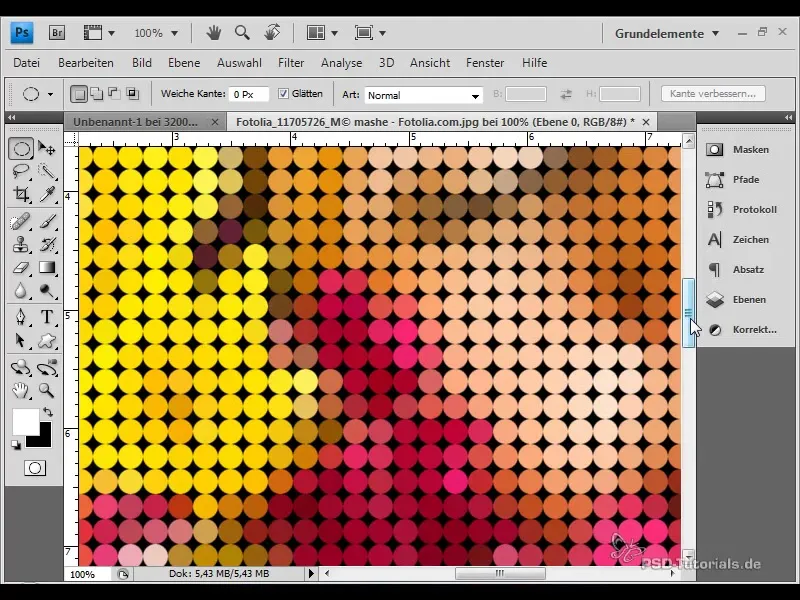
Ελπίζω αυτός ο οδηγός να σας βοήθησε να κατανοήσετε και να δημιουργήσετε το εφέ ψηφιδωτού κύκλου. Συνεχίστε να εξασκείστε και να είστε δημιουργικοί με τις πολλές δυνατότητες που σας προσφέρει το Photoshop! Καλή διασκέδαση με την αντιγραφή!
Περίληψη
Η δημιουργία του εφέ ψηφιδωτού κύκλου στο Adobe Photoshop σας δίνει τη δυνατότητα να δημιουργήσετε δημιουργικά σχέδια με απλό τρόπο. Με τη διαφανή και ευέλικτη εφαρμογή μοτίβων, μπορείτε να επιτύχετε μια ποικιλία εφέ που ζωντανεύουν τις εικόνες σας.
Συχνές ερωτήσεις
Πώς μπορώ να δημιουργήσω το μοτίβο μωσαϊκού;δημιουργείτε ένα νέο έγγραφο με 10 x 10 pixels και δημιουργείτε το μοτίβο σας στο μενού "Επεξεργασία" > "Ορισμός μοτίβου".
Τι λογισμικό χρειάζομαι;Χρειάζεστε το Adobe Photoshop για να δημιουργήσετε το εφέ ψηφιδωτού κύκλου.
Μπορώ να χρησιμοποιήσω άλλα μεγέθη εικόνας;Ναι, το εφέ μπορεί εύκολα να προσαρμοστεί μεταβάλλοντας το μέγεθος του ψηφιδωτού κατά τη διάρκεια της διαδικασίας.


